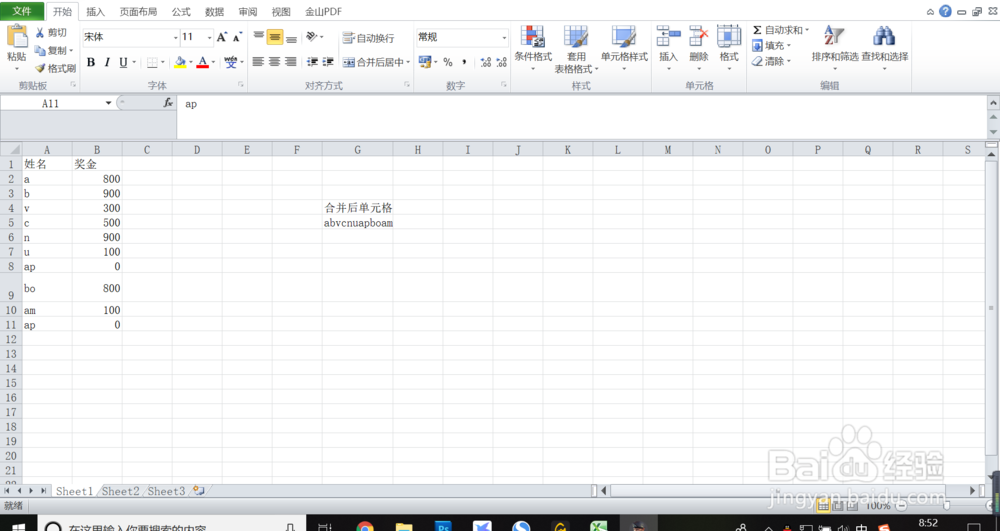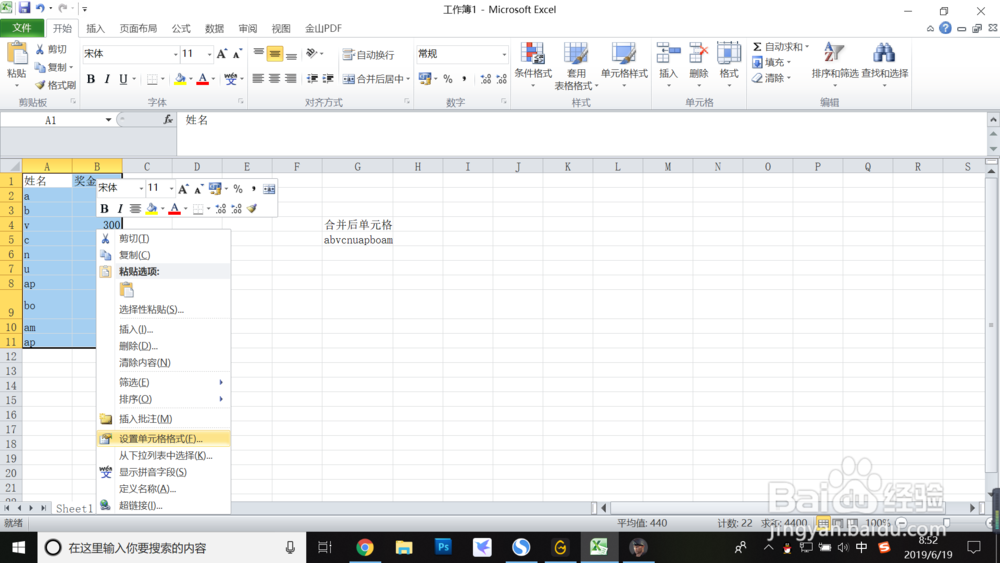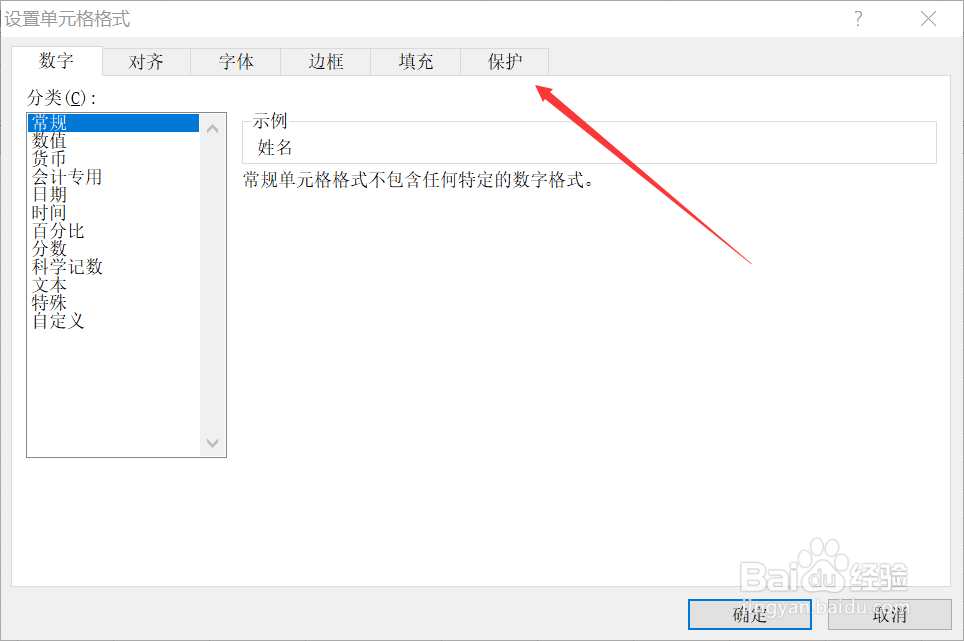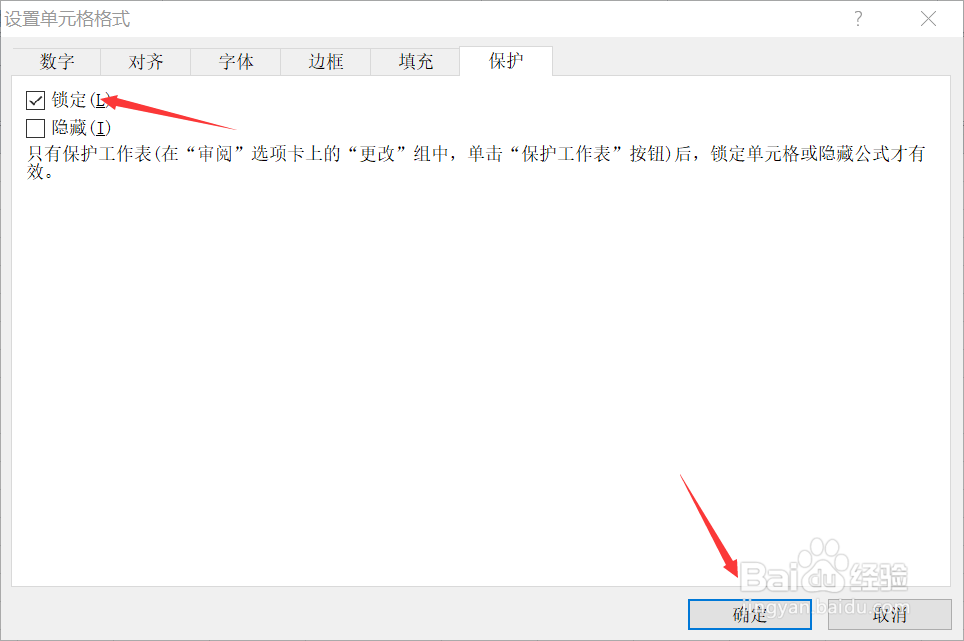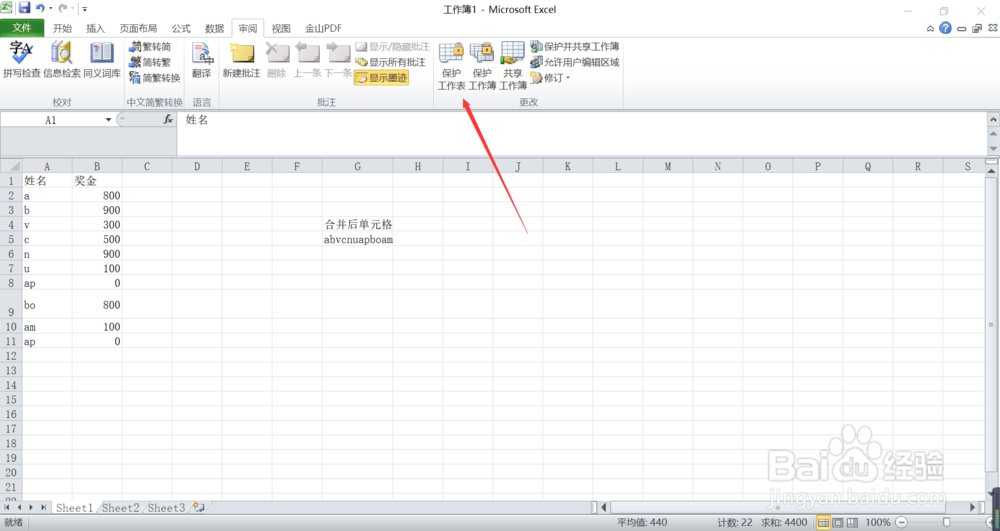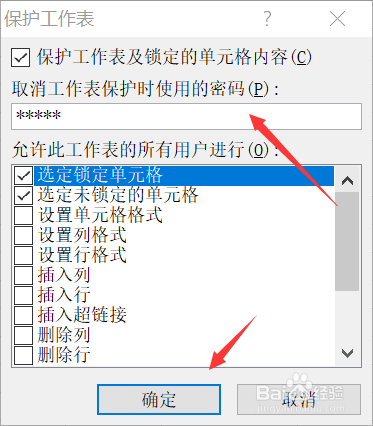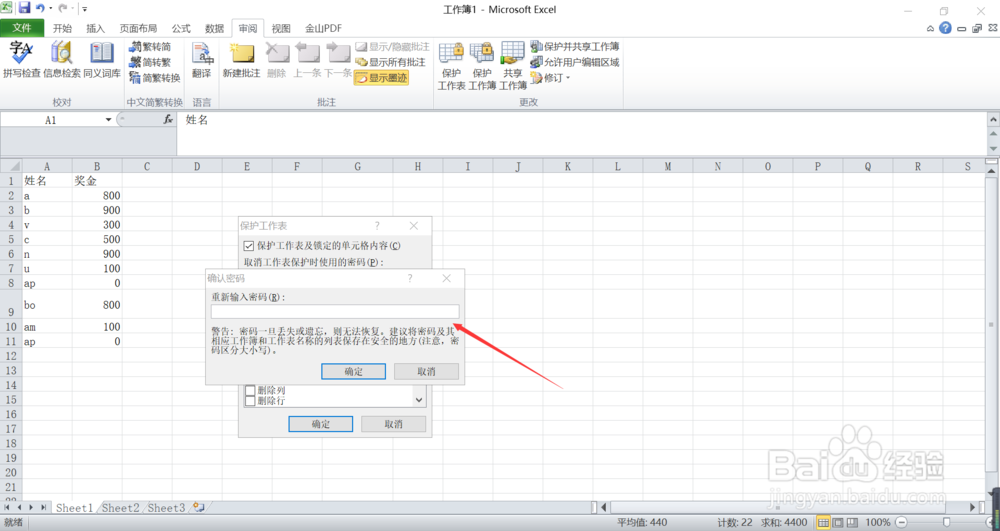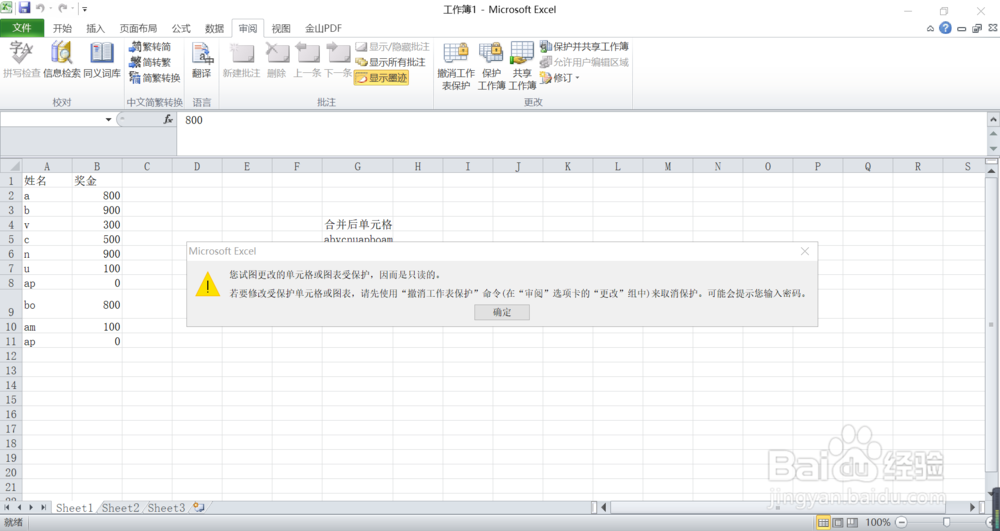EXCEL怎么锁定单元格(锁定的单元格不能修改)
1、第一、进入到你需要锁定单元格的Excel文档,如下图所示。
2、第二、选中你的需要保护的单元格,然后点击鼠标右键,在弹出来的下拉菜单里面找到单元格格式,如下图所示。
3、第三、在设置单元格格式立马,弹出来的对话框里找到右侧的保护,找到锁定,打上对号,然后点击确定就好了,如下图所示。
4、第四、找到审阅按钮,在下面找到更改下面的保护工作表按钮,如下图所示。
5、第五、具体保护的内容可以看下列内容,主要是输入密码,这样就可以锁定单元格,不过密码是要输入两遍,如下图所示。
6、第六、这样你再修改的话就需要输入密码才可以了,这样就可以避免其他人修改单元格里面的内容了,如下图所示。
声明:本网站引用、摘录或转载内容仅供网站访问者交流或参考,不代表本站立场,如存在版权或非法内容,请联系站长删除,联系邮箱:site.kefu@qq.com。
阅读量:53
阅读量:50
阅读量:25
阅读量:94
阅读量:46